PPT如何插入数学公式?PPT如何制作X光扫描动画效果?
来源:三好IT网 时间:2023-07-03 10:20:34
PPT插入数学公式的方法
使用WPS打开幻灯片文件,或者在WPS建立演示。
鼠标左键点击菜单【插入】中的【公式】工具。
然后就会打开一个公式编辑器的窗口。
比如,需要输入一个简单的数学公式a2+b2=c2,点击可以输入平方上标的公式形式。
接着先输入2,再按键盘上的向左的箭头,再输入a,就可以得到a的平方。
同样的道理,继续输入公式的其他内容。
公式输入完成后,点击公式编辑器右上角的叉号,关闭公式编辑器。
则公式就插入到了幻灯片中。

PPT制作X光扫描动画效果的方法
插入-图片-将素材导入。
将图片复制一张并移动到旁边-点击图片-图片格式-颜色-灰色。
将复制好的图片放到灰色图片上方-点击图片格式-裁剪-调整裁剪框的大小和位置。
在左边的缩略图中按Ctrl+D复制PPT。
点击第一个PPT-点击彩色的图片-图片格式-裁剪-将裁剪框移动到PPT页面外-将裁剪框缩小。
点击第二张PPT-点击切换-平滑。
点击第二张PPT-按Ctrl+D复制出第三张PPT-点击第三张PPT-点击彩色图片-图片格式-裁剪-将裁剪框移动到PPT页面右边并缩小。
同样给第三张PPT添加切换-平滑切换动画效果,点击右下角的预览就可以看到效果了。
标签: PPT插入数学公式 PPT如何插入数学公式
-
 PPT如何插入数学公式?PPT如何制作X光扫描动画效果? PPT插入数学公式的方法使用WPS打开幻灯片文件,或者在WPS建立演示。
PPT如何插入数学公式?PPT如何制作X光扫描动画效果? PPT插入数学公式的方法使用WPS打开幻灯片文件,或者在WPS建立演示。 -
 企鹅有没有膝盖?企鹅走路为什么摇摆? 企鹅有没有膝盖?企鹅有膝盖。只不过由于它们的腿被厚厚的羽毛挡住了
企鹅有没有膝盖?企鹅走路为什么摇摆? 企鹅有没有膝盖?企鹅有膝盖。只不过由于它们的腿被厚厚的羽毛挡住了 -
 世界看热讯:个人养老金账户钱可以取出来吗?个人养老金怎么抵扣个税? 个人养老金账户的钱可以取出,但不意味着随时可以取出。用户只有在
世界看热讯:个人养老金账户钱可以取出来吗?个人养老金怎么抵扣个税? 个人养老金账户的钱可以取出,但不意味着随时可以取出。用户只有在 -
 伦敦金交易的优势是什么?黄金投资控制仓位的原因是什么?-精选 伦敦金交易的优势是什么?1、交易时间长每天24小时可以下单,伦敦黄
伦敦金交易的优势是什么?黄金投资控制仓位的原因是什么?-精选 伦敦金交易的优势是什么?1、交易时间长每天24小时可以下单,伦敦黄 -
 余额宝是谁的?余额宝为什么自动有钱? 余额宝是蚂蚁金融旗下的,是属于阿里巴巴的。余额宝诞生于2013年6月
余额宝是谁的?余额宝为什么自动有钱? 余额宝是蚂蚁金融旗下的,是属于阿里巴巴的。余额宝诞生于2013年6月 -
 一般党费一年多少钱?交党费老了有什么好处? 一般党费一年多少钱?党员每年要交的党费如下:1、每月工资收入(税后
一般党费一年多少钱?交党费老了有什么好处? 一般党费一年多少钱?党员每年要交的党费如下:1、每月工资收入(税后
-
 Endnote怎么开启印刷建议?Endnote怎么设置ACS格式? Endnote开启印刷建议方法1、首先,点击菜单中的edit菜单,弹出了下
Endnote怎么开启印刷建议?Endnote怎么设置ACS格式? Endnote开启印刷建议方法1、首先,点击菜单中的edit菜单,弹出了下 -
 股票投资有什么技巧?新手怎么买股票|焦点速看 股票投资有什么技巧?首先,多元化投资是重要的策略,通过分散投资组
股票投资有什么技巧?新手怎么买股票|焦点速看 股票投资有什么技巧?首先,多元化投资是重要的策略,通过分散投资组 -
 今日报丨厦门首家妇女儿童心理成长中心在集美揭牌 近日,集美区妇女儿童心理成长中心在位于集美区青少年宫的集美区心理健
今日报丨厦门首家妇女儿童心理成长中心在集美揭牌 近日,集美区妇女儿童心理成长中心在位于集美区青少年宫的集美区心理健 -
 公积金怎样才能全部取出?如何全部取出公积金? 环球最资讯 公积金怎样才能全部取出?办理了退休手续:如果客户达到了退休年龄
公积金怎样才能全部取出?如何全部取出公积金? 环球最资讯 公积金怎样才能全部取出?办理了退休手续:如果客户达到了退休年龄 -
 最资讯丨成都大运会:青年人与一座城市的双向奔赴 新华社成都7月2日电(记者张海磊、董小红、童芳)6月28日晚,2023“迎
最资讯丨成都大运会:青年人与一座城市的双向奔赴 新华社成都7月2日电(记者张海磊、董小红、童芳)6月28日晚,2023“迎 -
 天天微速讯:新股中签号怎么看?中签500股一般能挣多少? 新股中签号怎么看?投资者可以根据配号与上市公司公布的中签号来知道
天天微速讯:新股中签号怎么看?中签500股一般能挣多少? 新股中签号怎么看?投资者可以根据配号与上市公司公布的中签号来知道 -
 iso是什么文件?iso文件怎么打开? 全球快播报 iso是什么文件?ISO文件其实就是光盘的镜像文件,刻录软件可以直接把
iso是什么文件?iso文件怎么打开? 全球快播报 iso是什么文件?ISO文件其实就是光盘的镜像文件,刻录软件可以直接把 -
 百万医疗6年和20年有什么区别?百万医疗6年和20年买哪个划算? 百万医疗6年和20年有什么区别?百万医疗6年和20年具有以下几方面的区
百万医疗6年和20年有什么区别?百万医疗6年和20年买哪个划算? 百万医疗6年和20年有什么区别?百万医疗6年和20年具有以下几方面的区 -
 全球简讯:etf股票有哪些优缺点?etf交易手续费用最低多少? etf股票有哪些优缺点?ETF优点:1、ETF不需要过户费、印花税,只收取
全球简讯:etf股票有哪些优缺点?etf交易手续费用最低多少? etf股票有哪些优缺点?ETF优点:1、ETF不需要过户费、印花税,只收取 -
 抢破头!全球超级电池工厂竞争白热化 随着电动化浪潮席卷全球,作为核心部件的动力电池备受关注。美国政府去
抢破头!全球超级电池工厂竞争白热化 随着电动化浪潮席卷全球,作为核心部件的动力电池备受关注。美国政府去 -
 吸尘器没有吸力是怎么回事(吸尘器吸不进去东西的原因) 曾经有位同学和我说他家里买的1000多的无线手持吸尘器,刚买来时很好用
吸尘器没有吸力是怎么回事(吸尘器吸不进去东西的原因) 曾经有位同学和我说他家里买的1000多的无线手持吸尘器,刚买来时很好用 -
 比亚迪6月狂卖25万辆创新高 各车型销量出炉:9款车破万辆 天天速读 比亚迪6月狂卖25万辆创新高各车型销量出炉:9款车破万辆
比亚迪6月狂卖25万辆创新高 各车型销量出炉:9款车破万辆 天天速读 比亚迪6月狂卖25万辆创新高各车型销量出炉:9款车破万辆 -
 天天视点!试用期解除劳动合同怎么规定?劳动合同的法律特征具体有哪些表现? 试用期解除劳动合同规定是什么?劳动合同法第二十一条:在试用期中,
天天视点!试用期解除劳动合同怎么规定?劳动合同的法律特征具体有哪些表现? 试用期解除劳动合同规定是什么?劳动合同法第二十一条:在试用期中, -
 医疗保险补交可以马上生效吗?医疗保险断交多久可以补? 一、医疗保险补交可以马上生效吗医疗保险补交不可以马上生效,一般断缴不超过3个月,补缴之后的下一个月就可以恢复正常使用。找法网提醒您
医疗保险补交可以马上生效吗?医疗保险断交多久可以补? 一、医疗保险补交可以马上生效吗医疗保险补交不可以马上生效,一般断缴不超过3个月,补缴之后的下一个月就可以恢复正常使用。找法网提醒您 -
 呼和浩特一地突发强降雨引发山洪!致1死2失联_当前播报 7月2日中午,呼和浩特市武川县得胜沟乡倒反沟上游突发强降雨,引发山洪
呼和浩特一地突发强降雨引发山洪!致1死2失联_当前播报 7月2日中午,呼和浩特市武川县得胜沟乡倒反沟上游突发强降雨,引发山洪 -
 比亚迪宋PLUS DM-i最强国产敌手!吉利银河L7第1万台下线-每日看点 比亚迪宋PLUSDM-i最强国产敌手!吉利银河L7第1万台下线
比亚迪宋PLUS DM-i最强国产敌手!吉利银河L7第1万台下线-每日看点 比亚迪宋PLUSDM-i最强国产敌手!吉利银河L7第1万台下线 -
 黑鲨helo怎么设置静音?黑鲨helo怎么复制粘贴? 全球头条 黑鲨helo怎么设置静音?黑鲨helo设置静音的简单方法1 首先我们只需下
黑鲨helo怎么设置静音?黑鲨helo怎么复制粘贴? 全球头条 黑鲨helo怎么设置静音?黑鲨helo设置静音的简单方法1 首先我们只需下 -
 工伤医院报销多少?工伤医疗费用报销范围是什么? 一、工伤医院报销多少工伤医院报销多少根据实际情况而定。用人单位未按规定缴纳工伤保险的话,工伤医疗费用报销比例为100%,由用人单位支付
工伤医院报销多少?工伤医疗费用报销范围是什么? 一、工伤医院报销多少工伤医院报销多少根据实际情况而定。用人单位未按规定缴纳工伤保险的话,工伤医疗费用报销比例为100%,由用人单位支付 -
 世界通讯!工信部与央视推广车用无线充电技术,摆脱电桩束缚
IT之家7月3日消息,工信部在今年五月印发了《无线充电(电力传输)设备
世界通讯!工信部与央视推广车用无线充电技术,摆脱电桩束缚
IT之家7月3日消息,工信部在今年五月印发了《无线充电(电力传输)设备 -
 天天快资讯丨泰康人寿两全保险分红型是什么?泰康人寿两全保险分红型能持续多久? 泰康人寿两全保险分红型是什么?泰康人寿两全保险分红型是一种综合性
天天快资讯丨泰康人寿两全保险分红型是什么?泰康人寿两全保险分红型能持续多久? 泰康人寿两全保险分红型是什么?泰康人寿两全保险分红型是一种综合性 -
 世界资讯:华芳纺织重组最新消息 华芳纺织股份划转的目的是什么? 华芳纺织重组最新消息6月12日晚,华芳纺织宣布已向证监会, 申请恢
世界资讯:华芳纺织重组最新消息 华芳纺织股份划转的目的是什么? 华芳纺织重组最新消息6月12日晚,华芳纺织宣布已向证监会, 申请恢 -
 拒赔保险公司可以拒绝吗?保险拒赔可以起诉吗? 一、拒赔保险公司可以拒绝吗保险公司可以拒赔:1 保险事故不在保障范围内;2 等待期免责,在保险合同在生效的指定时期内,就算被保险人出了
拒赔保险公司可以拒绝吗?保险拒赔可以起诉吗? 一、拒赔保险公司可以拒绝吗保险公司可以拒赔:1 保险事故不在保障范围内;2 等待期免责,在保险合同在生效的指定时期内,就算被保险人出了 -
 年产值3.8亿元!这里将建智能型医疗器械生产基地-今日播报 近日,嘉定工业区2111号地块由上海博进生物科技有限公司完成土地摘牌,
年产值3.8亿元!这里将建智能型医疗器械生产基地-今日播报 近日,嘉定工业区2111号地块由上海博进生物科技有限公司完成土地摘牌, -
 证券手续费怎么算?证券手续费是单边还是双边收取? 证券手续费怎么算?证券交易手续费就是印花税、佣金、过户费、其他费
证券手续费怎么算?证券手续费是单边还是双边收取? 证券手续费怎么算?证券交易手续费就是印花税、佣金、过户费、其他费 -
 300m宽带用什么路由器 300m宽带够几个人用? 300m宽带用什么路由器办理300兆的宽带要用千兆路由器。目前市面上在售的路由器大概分成三类,第一种是过去比较常见的百兆路由器,它的下载
300m宽带用什么路由器 300m宽带够几个人用? 300m宽带用什么路由器办理300兆的宽带要用千兆路由器。目前市面上在售的路由器大概分成三类,第一种是过去比较常见的百兆路由器,它的下载 -
 五险一金断交了一个月会有什么影响吗?五险一金断交补缴流程是什么? 一、五险一金断交了一个月会有什么影响吗五险一金断交了一个月会有以下影响:其实在五险一金中,只有养老保险和医疗保险有缴费年限的要求,
五险一金断交了一个月会有什么影响吗?五险一金断交补缴流程是什么? 一、五险一金断交了一个月会有什么影响吗五险一金断交了一个月会有以下影响:其实在五险一金中,只有养老保险和医疗保险有缴费年限的要求, -
 2023第六届中国区域互联网大会在重庆武隆举办 7月2日,2023第六届中国区域互联网大会在重庆武隆盛大举办,来自全
2023第六届中国区域互联网大会在重庆武隆举办 7月2日,2023第六届中国区域互联网大会在重庆武隆盛大举办,来自全 -
 五官均衡之人容易获得意外财富吗?大财之人有什么特点?|天天即时看 什么是五官均衡?能容大财的人往往五官长得特别均衡,这些人获取意外
五官均衡之人容易获得意外财富吗?大财之人有什么特点?|天天即时看 什么是五官均衡?能容大财的人往往五官长得特别均衡,这些人获取意外 -
 可以自己交五险一金不?五险一金断了一年还能续交吗? 一、可以自己交五险一金不不可以自己交五险一金,自己只能交基本养老保险和基本医疗保险。找法网提醒您,失业保险费由用人单位和职工共同缴
可以自己交五险一金不?五险一金断了一年还能续交吗? 一、可以自己交五险一金不不可以自己交五险一金,自己只能交基本养老保险和基本医疗保险。找法网提醒您,失业保险费由用人单位和职工共同缴 -
 共有产权房指的是什么?共有产权房的定价原则是什么?_世界球精选 共有产权房指的是什么?共有产权住房,即政府与购房者共同承担住房建
共有产权房指的是什么?共有产权房的定价原则是什么?_世界球精选 共有产权房指的是什么?共有产权住房,即政府与购房者共同承担住房建 -
 PPT如何插入数学公式?PPT如何制作X光扫描动画效果? PPT插入数学公式的方法使用WPS打开幻灯片文件,或者在WPS建立演示。
PPT如何插入数学公式?PPT如何制作X光扫描动画效果? PPT插入数学公式的方法使用WPS打开幻灯片文件,或者在WPS建立演示。 -
 企业倒闭失业保险能一次性领取吗?工厂倒闭失业金怎么领? 一、企业倒闭失业保险能一次性领取吗企业倒闭失业保险能一次性领取,也可以按月领取。如果特殊情况可以一次性领取。失业人员在领取失业保险
企业倒闭失业保险能一次性领取吗?工厂倒闭失业金怎么领? 一、企业倒闭失业保险能一次性领取吗企业倒闭失业保险能一次性领取,也可以按月领取。如果特殊情况可以一次性领取。失业人员在领取失业保险 -
 世界头条:微软修复 Powershell 中存在十年的图片压缩 Bug
IT之家7月3日消息,微软Powershell终端存在一个长达十年的“图片压缩”
世界头条:微软修复 Powershell 中存在十年的图片压缩 Bug
IT之家7月3日消息,微软Powershell终端存在一个长达十年的“图片压缩” -
 团风:上好“四堂课” 建好年轻干部能力提升“加油站” 环球新视野 今年以来,湖北省黄冈市团风县纪委监委聚焦抓好后继有人这个根本大计,
团风:上好“四堂课” 建好年轻干部能力提升“加油站” 环球新视野 今年以来,湖北省黄冈市团风县纪委监委聚焦抓好后继有人这个根本大计, -
 联合国驻华协调员:内蒙古造林成果丰硕 中国是应对气变重要行动者 全球热点评 资料图海外网7月2日电7月1日,联合国驻华协调员常启德在第十一届世界和
联合国驻华协调员:内蒙古造林成果丰硕 中国是应对气变重要行动者 全球热点评 资料图海外网7月2日电7月1日,联合国驻华协调员常启德在第十一届世界和 -
 联合问界成立销服工作组 华为回应:跟话语权无关 联合问界成立销服工作组华为回应:跟话语权无关
联合问界成立销服工作组 华为回应:跟话语权无关 联合问界成立销服工作组华为回应:跟话语权无关 -
 工伤医药费报销剩余的部分谁承担?工伤医疗费用报销所需要什么材料? 一、工伤医药费报销剩余的部分谁承担工伤医药费报销剩余的部分由受伤职工本人自行承担。法律规定,职工发生事故伤害,所在单位应当自事故伤
工伤医药费报销剩余的部分谁承担?工伤医疗费用报销所需要什么材料? 一、工伤医药费报销剩余的部分谁承担工伤医药费报销剩余的部分由受伤职工本人自行承担。法律规定,职工发生事故伤害,所在单位应当自事故伤 -
 当前滚动:真正意义上的熬夜是几点?熬夜会对身体带来哪些危害? 几点睡觉才叫熬夜?23点到凌晨1点胆经最为活跃和旺盛,只有处于深睡
当前滚动:真正意义上的熬夜是几点?熬夜会对身体带来哪些危害? 几点睡觉才叫熬夜?23点到凌晨1点胆经最为活跃和旺盛,只有处于深睡 -
 猎头机构总部迁入深圳最高奖500万元 近日,深圳市人民政府办公厅印发《深圳市推进新时代人力资源服务业高质
猎头机构总部迁入深圳最高奖500万元 近日,深圳市人民政府办公厅印发《深圳市推进新时代人力资源服务业高质 -
 社保公司没交可以补交吗?公司不买社保有什么后果? 一、社保公司没交可以补交吗社保公司没交可以补交,用人单位为员工补交社保时,应当持职工档案和养老保险手册、《补缴基本养老保险费申请表
社保公司没交可以补交吗?公司不买社保有什么后果? 一、社保公司没交可以补交吗社保公司没交可以补交,用人单位为员工补交社保时,应当持职工档案和养老保险手册、《补缴基本养老保险费申请表 -
 纽约有哪几个区?曼哈顿是纽约的区吗?|全球报道 纽约有哪几个区?纽约的五大区是:布朗克斯区(The Bronx)、布鲁克林
纽约有哪几个区?曼哈顿是纽约的区吗?|全球报道 纽约有哪几个区?纽约的五大区是:布朗克斯区(The Bronx)、布鲁克林 -
 怎么才能开通微信分付?微信分付借钱怎么开通?_今日看点 怎么才能开通微信分付?1、在微信上完成实名认证。若用户有微信号,
怎么才能开通微信分付?微信分付借钱怎么开通?_今日看点 怎么才能开通微信分付?1、在微信上完成实名认证。若用户有微信号, -
 世界资讯:今年上半年三峡枢纽航运通过量8415万吨 创历史新高 7月1日,在湖北省宜昌市,船舶有序通过三峡船闸(无人机照片)。新华社发
世界资讯:今年上半年三峡枢纽航运通过量8415万吨 创历史新高 7月1日,在湖北省宜昌市,船舶有序通过三峡船闸(无人机照片)。新华社发 -
 工伤骨折保险公司多长时间能给赔偿?工伤保险赔偿步骤有哪些? 一、工伤骨折保险公司多长时间能给赔偿工伤保险一般在三四个月左右能赔偿。一般社会保险行政部门作出工伤认定决定的期限为六十日,而单位或
工伤骨折保险公司多长时间能给赔偿?工伤保险赔偿步骤有哪些? 一、工伤骨折保险公司多长时间能给赔偿工伤保险一般在三四个月左右能赔偿。一般社会保险行政部门作出工伤认定决定的期限为六十日,而单位或 -
 枕大神经痛做什么检查?枕大神经痛会自愈吗? 全球通讯 枕大神经痛的检查具体如下:1、视诊:先要视诊看枕大神经分布区是否
枕大神经痛做什么检查?枕大神经痛会自愈吗? 全球通讯 枕大神经痛的检查具体如下:1、视诊:先要视诊看枕大神经分布区是否 -
 数字电表怎么看?家用电表怎么看度数?这篇文章讲清楚了!_环球看点 数字电表怎么看?如果是老式的数字电表,可以直接读取电表的显示数字
数字电表怎么看?家用电表怎么看度数?这篇文章讲清楚了!_环球看点 数字电表怎么看?如果是老式的数字电表,可以直接读取电表的显示数字 -
 世界消息!人才库揭牌 咸安(武汉)离岸科创园借力“才赋桂乡” 6月30日,湖北咸宁市咸安区产业专家人才库揭牌仪式暨校企人才供需签约
世界消息!人才库揭牌 咸安(武汉)离岸科创园借力“才赋桂乡” 6月30日,湖北咸宁市咸安区产业专家人才库揭牌仪式暨校企人才供需签约 -
 比亚迪高端MPV腾势D9 6月大卖超1.1万辆:连拿半年销量第一 比亚迪高端MPV腾势D96月大卖超1 1万辆:连拿半年销量第一
比亚迪高端MPV腾势D9 6月大卖超1.1万辆:连拿半年销量第一 比亚迪高端MPV腾势D96月大卖超1 1万辆:连拿半年销量第一 -
 五险一金单位缴纳的是从工资里扣吗?五险最低标准交多少钱? 一、五险一金单位缴纳的是从工资里扣吗五险一金单位缴纳的是从工资里扣,五险一金分别指的就是社保和住房公积金,其中社保包括有养老保险、
五险一金单位缴纳的是从工资里扣吗?五险最低标准交多少钱? 一、五险一金单位缴纳的是从工资里扣吗五险一金单位缴纳的是从工资里扣,五险一金分别指的就是社保和住房公积金,其中社保包括有养老保险、 -
 焦点日报:厦门六区完成小升初派位 2日,今年思明湖里的小学毕业生,通过电脑被派到对口的中学。厦门自199
焦点日报:厦门六区完成小升初派位 2日,今年思明湖里的小学毕业生,通过电脑被派到对口的中学。厦门自199
热门资讯
-
 2023第六届中国区域互联网大会在重庆武隆举办 7月2日,2023第六届中国区域互联网...
2023第六届中国区域互联网大会在重庆武隆举办 7月2日,2023第六届中国区域互联网... -
 世界资讯:今年上半年三峡枢纽航运通过量8415万吨 创历史新高 7月1日,在湖北省宜昌市,船舶有序...
世界资讯:今年上半年三峡枢纽航运通过量8415万吨 创历史新高 7月1日,在湖北省宜昌市,船舶有序... -
 支持中国原创近视防控科技,实现高质量技术自立自强! 近些年,近视防控话题的热度一直居...
支持中国原创近视防控科技,实现高质量技术自立自强! 近些年,近视防控话题的热度一直居... -
 银行卡状态异常还能还贷款吗?贷款显示银行卡异常需要还款吗?-天天热头条 银行卡状态异常还能还贷款吗银行卡...
银行卡状态异常还能还贷款吗?贷款显示银行卡异常需要还款吗?-天天热头条 银行卡状态异常还能还贷款吗银行卡...
观察
图片新闻
-
 数字电表怎么看?家用电表怎么看度数?这篇文章讲清楚了!_环球看点 数字电表怎么看?如果是老式的数字...
数字电表怎么看?家用电表怎么看度数?这篇文章讲清楚了!_环球看点 数字电表怎么看?如果是老式的数字... -
 当前滚动:真正意义上的熬夜是几点?熬夜会对身体带来哪些危害? 几点睡觉才叫熬夜?23点到凌晨1点胆...
当前滚动:真正意义上的熬夜是几点?熬夜会对身体带来哪些危害? 几点睡觉才叫熬夜?23点到凌晨1点胆... -
 怎么查看自己的闲鱼商品发布数量?闲鱼地址在哪修改? 当前播报 怎么查看自己的闲鱼商品发布数量?1...
怎么查看自己的闲鱼商品发布数量?闲鱼地址在哪修改? 当前播报 怎么查看自己的闲鱼商品发布数量?1... -
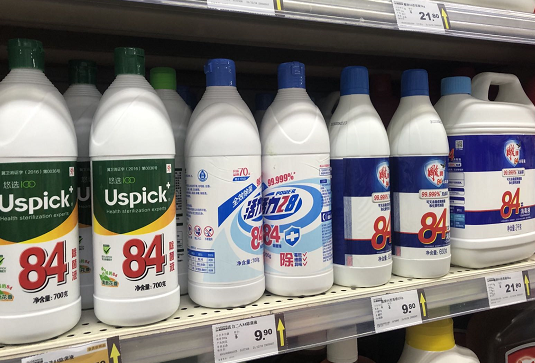 巴氏消毒液和84消毒液一样吗?闻了84后中毒怎么解决? 全球头条 巴氏消毒液和84消毒液一样吗?巴氏...
巴氏消毒液和84消毒液一样吗?闻了84后中毒怎么解决? 全球头条 巴氏消毒液和84消毒液一样吗?巴氏...
精彩新闻
-
 五险一金单位不给交违法吗?五险最低标准交多少钱? 一、五险一金单位不给交违法吗五险...
五险一金单位不给交违法吗?五险最低标准交多少钱? 一、五险一金单位不给交违法吗五险... -
 税款滞纳金怎么算天数?逾期纳税申报会有什么后果? 税款滞纳金怎么算天数?税务滞纳金...
税款滞纳金怎么算天数?逾期纳税申报会有什么后果? 税款滞纳金怎么算天数?税务滞纳金... -
 椰子之乡指的是海南省的什么市 椰子只有海南有吗? 椰子之乡指的是海南省的什么市中国...
椰子之乡指的是海南省的什么市 椰子只有海南有吗? 椰子之乡指的是海南省的什么市中国... -
 快递员把快递弄丢了是自己赔偿还是公司赔?快递不想放到菜鸟驿站怎么阻止? 快递员把快递弄丢了是自己赔偿还是...
快递员把快递弄丢了是自己赔偿还是公司赔?快递不想放到菜鸟驿站怎么阻止? 快递员把快递弄丢了是自己赔偿还是... -
 限售股上市流通股市的情形是什么(发行限售股对股票的影响有多大) 每日热门 限售股上市流通股市的情形是什么(...
限售股上市流通股市的情形是什么(发行限售股对股票的影响有多大) 每日热门 限售股上市流通股市的情形是什么(... -
 手机dns怎么设置网速快?dns设置哪个最好最快?|全球消息 手机dns怎么设置网速快?打开手机设...
手机dns怎么设置网速快?dns设置哪个最好最快?|全球消息 手机dns怎么设置网速快?打开手机设... -
 吉芬效应是什么意思 吉芬效应是经济现象吗? 吉芬效应是什么意思有一种商品,违...
吉芬效应是什么意思 吉芬效应是经济现象吗? 吉芬效应是什么意思有一种商品,违... -
 天天观点:华芳纺织重组最新消息 张家港华芳纺织搬哪去了? 华芳纺织重组最新消息6月12日晚,...
天天观点:华芳纺织重组最新消息 张家港华芳纺织搬哪去了? 华芳纺织重组最新消息6月12日晚,... -
 五险一金单位交的比例是多少?三险一金和五险一金的区别是什么? 一、五险一金单位交的比例是多少五...
五险一金单位交的比例是多少?三险一金和五险一金的区别是什么? 一、五险一金单位交的比例是多少五... -
 冰箱冷藏室多少度好?冷藏和冷冻一般调多少度? 5到7度。 冰箱内的温度分布不均匀...
冰箱冷藏室多少度好?冷藏和冷冻一般调多少度? 5到7度。 冰箱内的温度分布不均匀... -
 电脑怎么连接蓝牙耳机?蓝牙耳机怎么恢复出厂设置? 环球要闻 电脑怎么连接蓝牙耳机?1 先打开...
电脑怎么连接蓝牙耳机?蓝牙耳机怎么恢复出厂设置? 环球要闻 电脑怎么连接蓝牙耳机?1 先打开... -
 社保公司缴纳多少个人缴纳多少?如何查公司交的社保? 一、社保公司缴纳多少个人缴纳多少...
社保公司缴纳多少个人缴纳多少?如何查公司交的社保? 一、社保公司缴纳多少个人缴纳多少... -
 全球动态:鲁大师如何开启开机小助手?鲁大师怎么查看处理器热设计功耗? 鲁大师开启开机小助手教程第一步:...
全球动态:鲁大师如何开启开机小助手?鲁大师怎么查看处理器热设计功耗? 鲁大师开启开机小助手教程第一步:... -
 男子盗窃后发朋友圈不到24小时被抓 盗窃50元怎么判刑? 男子盗窃后发朋友圈不到24小时被抓...
男子盗窃后发朋友圈不到24小时被抓 盗窃50元怎么判刑? 男子盗窃后发朋友圈不到24小时被抓... -
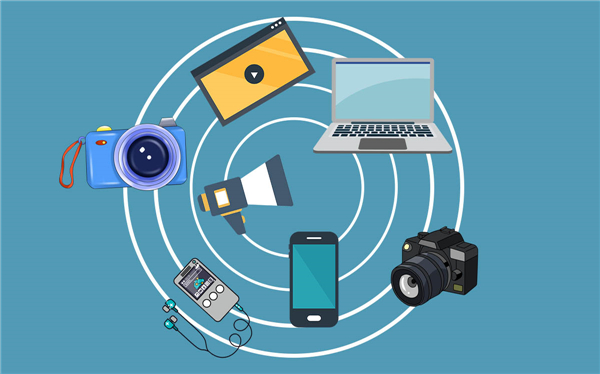 QQ浏览器悬浮窗怎么用?qq浏览器无图模式在哪里关闭? QQ浏览器悬浮窗怎么用?1、首先打开...
QQ浏览器悬浮窗怎么用?qq浏览器无图模式在哪里关闭? QQ浏览器悬浮窗怎么用?1、首先打开... -
 社保公司缴纳最低标准是什么?社保单位缴费为什么是0? 一、社保公司缴纳最低标准社保公司...
社保公司缴纳最低标准是什么?社保单位缴费为什么是0? 一、社保公司缴纳最低标准社保公司... -
 湖北仙桃:28支“蛟龙”竞技演绎水上“速度与激情”-焦点观察 飞桨逐浪,蛟龙竞技,一场场紧张刺...
湖北仙桃:28支“蛟龙”竞技演绎水上“速度与激情”-焦点观察 飞桨逐浪,蛟龙竞技,一场场紧张刺... -
 Xulu 推出新款迷你主机XR1:Ryzen 7 5800U、众筹价 299 美元起
-环球快看 IT之家7月3日消息,Xulu推出新款迷...
Xulu 推出新款迷你主机XR1:Ryzen 7 5800U、众筹价 299 美元起
-环球快看 IT之家7月3日消息,Xulu推出新款迷... -
 脑神经痛的症状有哪些?脑神经疼怎么治疗? 当前时讯 临床常见的脑神经痛就是三叉神经痛...
脑神经痛的症状有哪些?脑神经疼怎么治疗? 当前时讯 临床常见的脑神经痛就是三叉神经痛... -
 湖北浠水:县纪委监督敲“警钟” 燃气安全快“除患” 焦点热门 辛苦县纪委、住建局和市场监管局的...
湖北浠水:县纪委监督敲“警钟” 燃气安全快“除患” 焦点热门 辛苦县纪委、住建局和市场监管局的... -
 天天新动态:电脑键盘如何更新驱动程序?虚拟键盘如何开启? 电脑键盘如何更新驱动程序?1、右键...
天天新动态:电脑键盘如何更新驱动程序?虚拟键盘如何开启? 电脑键盘如何更新驱动程序?1、右键... -
 天天热议:投资收益率多少合适?投资收益率和投资回报率怎么计算? 投资收益率多少合适?不同的产品不...
天天热议:投资收益率多少合适?投资收益率和投资回报率怎么计算? 投资收益率多少合适?不同的产品不... -
 社保公司缴纳比例是多少?社保公司没交可以补交吗? 一、社保公司缴纳比例是多少?社保...
社保公司缴纳比例是多少?社保公司没交可以补交吗? 一、社保公司缴纳比例是多少?社保... -
 美国网站域名后缀有哪些?在美国买域名可以去哪里? 美国网站域名后缀有哪些?US美国域...
美国网站域名后缀有哪些?在美国买域名可以去哪里? 美国网站域名后缀有哪些?US美国域... -
 京东白条临时额度怎么用不了呢?京东白条怎么借钱提现? 京东白条临时额度怎么用不了呢?1、...
京东白条临时额度怎么用不了呢?京东白条怎么借钱提现? 京东白条临时额度怎么用不了呢?1、... -
 广州网约车经营新规:司机必须能实时看到平台抽走多少钱 广州网约车经营新规:司机必须能实...
广州网约车经营新规:司机必须能实时看到平台抽走多少钱 广州网约车经营新规:司机必须能实... -
 局外人结局的感情是什么?美剧局外人到底讲了什么? 局外人结局的感情是什么三位主人公...
局外人结局的感情是什么?美剧局外人到底讲了什么? 局外人结局的感情是什么三位主人公... -
 社保公司缴纳的钱去哪了?公司不买社保有什么后果? 一、社保公司缴纳的钱去哪了社保公...
社保公司缴纳的钱去哪了?公司不买社保有什么后果? 一、社保公司缴纳的钱去哪了社保公... -
 社保公司缴纳为0是什么意思?社保暂停缴费有什么影响? 一、社保公司缴纳为0是什么意思社...
社保公司缴纳为0是什么意思?社保暂停缴费有什么影响? 一、社保公司缴纳为0是什么意思社... -
 最后一节车厢是什么 火车最后一节车厢安全吗? 最后一节车厢是什么需要分以下几种...
最后一节车厢是什么 火车最后一节车厢安全吗? 最后一节车厢是什么需要分以下几种... -
 环球观点:企业邮箱注册申请多久能成功?注册企业邮箱要钱吗? 企业邮箱注册申请多久能成功?如果...
环球观点:企业邮箱注册申请多久能成功?注册企业邮箱要钱吗? 企业邮箱注册申请多久能成功?如果... -
 每日简讯:打耳骨会有哪些危害?打耳骨会伤到神经吗? 打耳骨会有哪些危害?打耳骨一般是...
每日简讯:打耳骨会有哪些危害?打耳骨会伤到神经吗? 打耳骨会有哪些危害?打耳骨一般是... -
 快消息!华芳纺织重组最新消息 华芳纺织和嘉化能源什么关系? 华芳纺织重组最新消息6月12日晚,...
快消息!华芳纺织重组最新消息 华芳纺织和嘉化能源什么关系? 华芳纺织重组最新消息6月12日晚,... -
 天天信息:oppo手机微信分身怎么加密?oppo手机微信分身怎么弄? oppo手机微信分身怎么加密?OPPo手...
天天信息:oppo手机微信分身怎么加密?oppo手机微信分身怎么弄? oppo手机微信分身怎么加密?OPPo手... -
 劳动争议仲裁委员会收到仲裁申请吗?劳动仲裁裁决可以强制执行吗? 一、工伤鉴定后劳动仲裁流程工伤鉴...
劳动争议仲裁委员会收到仲裁申请吗?劳动仲裁裁决可以强制执行吗? 一、工伤鉴定后劳动仲裁流程工伤鉴... -
 郑州农大附小是公立的吗?纬一路小学是重点吗? 郑州农大附小是公立的吗正确的名称...
郑州农大附小是公立的吗?纬一路小学是重点吗? 郑州农大附小是公立的吗正确的名称... -
 天天热讯:货币运行的扩张或收缩主要由什么决定? 货币市场运行原理是什么? 货币运行的扩张或收缩主要由什么决...
天天热讯:货币运行的扩张或收缩主要由什么决定? 货币市场运行原理是什么? 货币运行的扩张或收缩主要由什么决... -
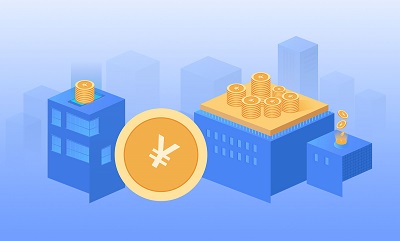 基金买什么类型的好?基金怎么玩才能赚钱? 基金买什么类型的好?基金的类型有...
基金买什么类型的好?基金怎么玩才能赚钱? 基金买什么类型的好?基金的类型有... -
 银行利息上调是真是假?银行利率多久更新一次? 银行利息上调是真是假?业内专业人...
银行利息上调是真是假?银行利率多久更新一次? 银行利息上调是真是假?业内专业人... -
 支持中国原创近视防控科技,实现高质量技术自立自强! 近些年,近视防控话题的热度一直居...
支持中国原创近视防控科技,实现高质量技术自立自强! 近些年,近视防控话题的热度一直居... -
 工伤鉴定后劳动仲裁时效是一年吗?工伤鉴定后劳动仲裁四十五日内出结果吗? 一、工伤鉴定后劳动仲裁多久出结果...
工伤鉴定后劳动仲裁时效是一年吗?工伤鉴定后劳动仲裁四十五日内出结果吗? 一、工伤鉴定后劳动仲裁多久出结果... -
 什么是防震减灾?防震减灾的10条小知识介绍-焦点短讯 什么是防震减灾?防震减灾就是防御...
什么是防震减灾?防震减灾的10条小知识介绍-焦点短讯 什么是防震减灾?防震减灾就是防御... -
 不服劳动仲裁判决起诉书怎么写?不服劳动仲裁起诉的流程是什么? 一、不服劳动仲裁判决起诉书怎么写...
不服劳动仲裁判决起诉书怎么写?不服劳动仲裁起诉的流程是什么? 一、不服劳动仲裁判决起诉书怎么写... -
 天天新动态:京东金条借钱失败怎么回事?京东金条怎么关闭注销? 京东金条借钱失败怎么回事?1、个人...
天天新动态:京东金条借钱失败怎么回事?京东金条怎么关闭注销? 京东金条借钱失败怎么回事?1、个人... -
 襄阳襄州:为180余名新任科级干部打好廉洁“预防针”|全球头条 能够走上今天的领导岗位,既体现了...
襄阳襄州:为180余名新任科级干部打好廉洁“预防针”|全球头条 能够走上今天的领导岗位,既体现了... -
 武汉中南路街道高新专场融资对接让银企互动更“融”易 全球热文 为助推高新技术企业加速发展,优化...
武汉中南路街道高新专场融资对接让银企互动更“融”易 全球热文 为助推高新技术企业加速发展,优化... -
 在我国出租车误工费保险公司赔吗?出租车误工费怎么计算? 环球快报 在我国出租车误工费保险公司赔吗?...
在我国出租车误工费保险公司赔吗?出租车误工费怎么计算? 环球快报 在我国出租车误工费保险公司赔吗?... -
 沉香如屑原著小说叫什么 芷昔为什么怀了应渊的孩子? 沉香如屑原著小说叫什么《沉香如屑...
沉香如屑原著小说叫什么 芷昔为什么怀了应渊的孩子? 沉香如屑原著小说叫什么《沉香如屑... -
 早穿皮袄午穿纱什么意思?早穿皮袄午穿纱是哪个地区? 早穿皮袄午穿纱是新疆地区。早穿皮...
早穿皮袄午穿纱什么意思?早穿皮袄午穿纱是哪个地区? 早穿皮袄午穿纱是新疆地区。早穿皮... -
 活跃的股票有哪些表现?怎么判断股票活跃度?|最新资讯 活跃的股票有哪些表现?活跃的股票...
活跃的股票有哪些表现?怎么判断股票活跃度?|最新资讯 活跃的股票有哪些表现?活跃的股票...